V lednu 2021 oznámil Red Hat nové – bezplatné – předplatné, které bylo zaměřeno na jednotlivce, kteří chtějí používat RHEL.
Předtím bylo pro používání RHEL nutné mít placené předplatné.
Nyní, když se to změnilo, pojďme se podívat, jak získat RHEL zdarma.
Také proberu, jak se zaregistrovat a připojit váš systém k aktivnímu předplatnému.
Omezení bezplatného předplatného
Neexistuje mnoho podrobných informací, které by porovnávaly bezplatné předplatné s placeným předplatným a vypisovaly, o co přicházíte, když máte předplatné zdarma.
Ale udělám, co bude v mých silách, a dám vám přehled o tom, co to může být.
S bezplatným předplatným, co vám bude chybět u následujících položek:
- Žádná technická podpora po telefonu/e-mailu (ale stále můžete používat fóra Red Hat)
- Žádný přístup k podpoře, když RHEL dosáhne 'Extended Life Phase'
- Můžete připojit až 16 systémů na individuální předplatné
- Těchto 16 nároků lze snadno využít, pokud si zaregistrujete fyzický systém RHEL (více informací zde).
O pomoc můžete požádat na diskusním fóru Red Hat. Pokud však potřebujete technickou podporu pro nějaký problém, nebude vám poskytnuta prostřednictvím e-mailové nebo telefonické podpory.
Pomineme-li to, podívejme se, jak můžete získat Red Hat Linux zdarma.
Skládá se ze tří hlavních kroků:
- Stažení Red Hat Linux
- Registrace systému
- Připojení předplatného k vašemu registrovanému systému
Krok 1. Stáhnout Red Hat Enterprise Linux ISO
Red Hat nerozdává odkazy ke stažení všem, pouze uživatelům, kteří mají účet Red Hat.
Přejděte tedy na zákaznický portál Red Hat a zaregistrujte si účet Red Hat, pokud jste tak ještě neučinili.
Jakmile se přihlásíte, klikněte na tlačítko 'Stahování', které se nachází zcela vlevo v horní liště webu.
Tím se dostanete na stránku 'Stažení produktu'. S největší pravděpodobností najdete 'Red Hat Enterprise Linux' (v mém případě RHEL 8) jako první produkt uvedený v tomto seznamu.
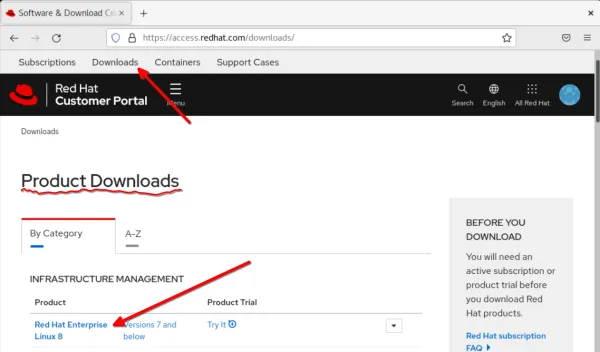
Klikněte na RHEL [8] a tím se dostanete na stránku s možnostmi stažení variant Red Hat Enterprise Linux.
1.1 Stažení obrázku
Můžete si vybrat mezi x86_64 a ARM64 jako architektury. Ve výchozím nastavení je to nejnovější vydání pro konkrétní vydání a x86_64 architektura bude vybrána automaticky.
V době psaní tohoto článku bylo RHEL 8.5 nejnovější vydání pro RHEL 8, takže bylo vybráno jako výchozí, ale můžete si vybrat starší verzi, pokud vás to lechtá.
Po výběru architektury a verze je nyní čas vybrat typ obrázku. Existuje několik instalačních obrazů:
- Obrázek úplné instalace
- Boot ISO
- Obrázek hosta KVM
- Aktualizace obrázku hosta KVM
- Doplňkový upgrade binárního DVD (pro upgrade z RHEL 8.x na RHEL 8.5)
Pokud zjistíte, že jste mezi všemi těmito možnostmi zmatení, nezoufejte. Red Hat má průvodce, jak vybrat obrázek.
Volitelně můžete ověřit kontrolní součet staženého obrázku, abyste se ujistili, že máte
2. Zaregistrujte svůj systém RHEL
Chcete-li používat repozitáře první strany RHEL, budete muset tento systém zaregistrovat pomocí účtu Red Hat.
Existují tři způsoby registrace systému.
Metoda 1:Připojení k Red Hat v době instalace
Jedním ze způsobů, jak zaregistrovat svůj systém, je provést to, když jste v průvodci instalací RHEL.
UPOZORNĚNÍ:Ve výchozím nastavení není síť povolena. Pokud se tedy vyskytnou problémy s registrací vašeho systému, zkontrolujte, zda je síť připojena.
Během instalace instalačního programu bude k dispozici možnost registrace systému pomocí tlačítka „Připojit k Red Hat“.
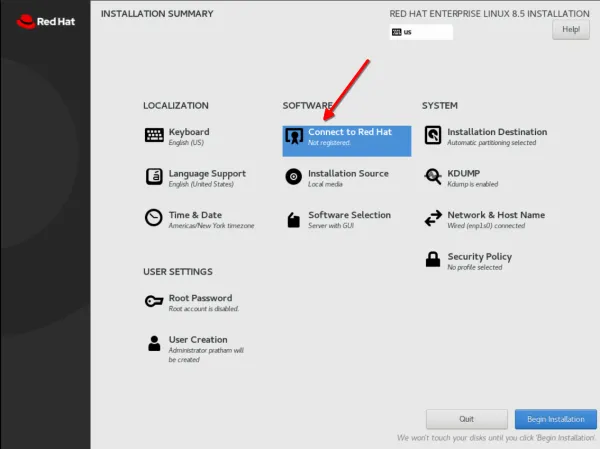
Jakmile vyberete 'Připojit k Red Hat', instalační program zobrazí obrazovku s výzvou k zadání přihlašovacích údajů k účtu Red Hat.
UPOZORNĚNÍ:Do pole 'Uživatelské jméno' zadejte své uživatelské jméno, nikoli e-mailovou adresu.
Zadejte přihlašovací údaje, které používáte pro přihlášení ke svému účtu Red Hat, na adrese access.redhat.com
Jakmile to uděláte, klikněte na tlačítko "Registrovat".
To bude chvíli trvat. Pokud jsou přihlašovací údaje správné a nepřekročili jste limit 'až 16 systémů', váš systém bude zaregistrován.
Jakmile to uděláte, můžete pokračovat v nastavení.
Metoda 2:Zaregistrujte systém během instalace po instalaci
Pokud jste svůj systém nezaregistrovali v době instalace, toto je další příležitost pro vás.
Po instalaci se systémy restartují do nastavení po instalaci, kde budete požádáni o souhlas s licenční smlouvou s koncovým uživatelem.
Vedle „Informace o licenci“ je tlačítko s názvem „Správce předplatného“.
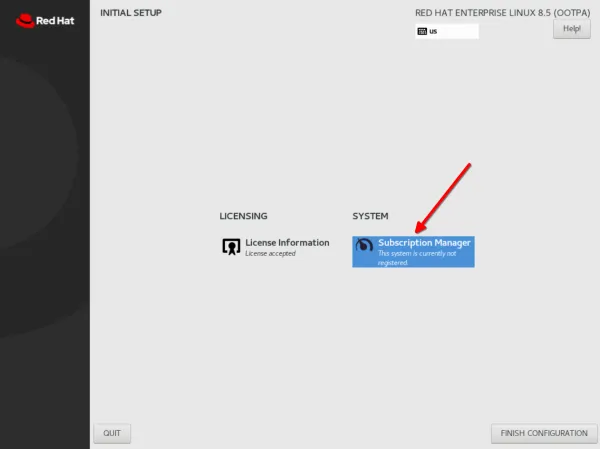
Pokud na něj kliknete, zobrazí se obrazovka pro správu položek souvisejících se sítí, jako je proxy a registrační server Red Hat.
V případě potřeby upravte nastavení a poté klikněte na 'Další'.
Na další obrazovce, kterou uvidíte, budete požádáni o přihlašovací údaje k účtu Red Hat. Zadejte své přihlašovací údaje a klikněte na Registrovat. Tím se zaregistruje aktuální systém.
Jakmile to uděláte, můžete pokračovat v nastavení po instalaci.
Metoda 3:Zaregistrujte systém po instalaci RHEL
Pokud jste z nějakého důvodu nezaregistrovali svůj systém během instalace nebo po instalaci, můžete tak učinit nyní.
Po instalaci existuje několik způsobů, jak zaregistrovat váš systém.
Můžete přejít do aplikace Nastavení, poté do části Podrobnosti -> O aplikaci a kliknout na tlačítko Registrovat.
Případně můžete totéž udělat v terminálu.
Použijte subscription-manage příkaz k registraci systému pomocí vašeho účtu Red Hat.
sudo subscription-manager register --username [username] --password [password]Zadejte uživatelské jméno a heslo ke svému účtu Red Hat.
Tip:Tento příkaz se zobrazí ve vaší ~/.bash_history . Abyste tomu zabránili, použijte před příkazem úvodní mezeru.
Pokud byl váš systém úspěšně zaregistrován, budete mít podobný výstup jako níže:
# The system has been registered with ID: 123456abcdef
# The registered system name is: itsfoss.localdomainNyní, když jsou pokryty všechny metody registrace systému RHEL, je dalším krokem připojení tohoto systému RHEL k předplatnému.
3. Připojte předplatné k registrovanému systému
Připojení registrovaného systému RHEL k aktivnímu předplatnému je také nezbytnou součástí toho, abyste mohli používat softwarová úložiště první strany poskytovaná společností Red Hat.
Ve webovém prohlížeči přejděte na zákaznický portál Red Hat a přihlaste se. Poté klikněte na tlačítko 'Předplatné' umístěné vlevo nahoře. Jakmile jste na kartě 'Předplatné', klikněte na kartu 'Systémy', abyste získali seznam všech systémů, které jsou registrovány k vašemu účtu Red Hat.
Poté klikněte na název systému, který chcete připojit k předplatnému Red Hat.
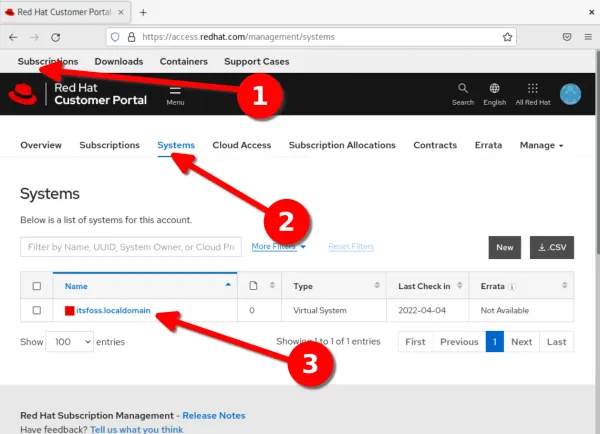
Po výběru systému přejděte na kartu 'Předplatná' a poté klikněte na tlačítko 'Připojit odběry'.
Tím se dostanete na webovou stránku, která vypadá jako snímek obrazovky připojený níže:
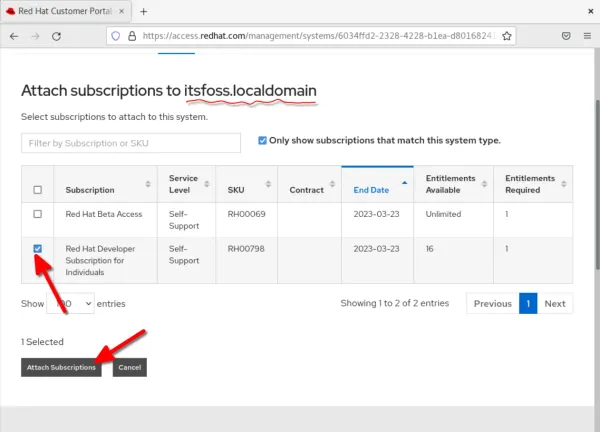
Název vašeho systému najdete v horní části stránky.
Nyní připojte předplatné, které považujete za nejvhodnější. V mém případě mám systém RHEL 8.5 a nepřeji si přístup k beta softwaru, vyberu 'red Hat Developer Subscription for Individuals'. A klikněte na 'Připojit odběry'.
Hotovo! Dokončili jste kroky registrace vašeho systému RHEL a jeho připojení k předplatnému. Užijte si to :)